
华硕原版系统 (ASUS)天选3(FA507R)原厂Win11系统恢复工厂镜像下载

- 文件大小:4.55G
- 界面语言:简体中文
- 文件类型:EXE
- 授权方式:免费安装
- 软件类型:系统软件
- 发布时间:2023-02-17
- 运行环境:Windows All
- 下载次数:2849
- 软件等级:
- 安全检测: 360安全卫士 360杀毒 电脑管家
系统软件简介
华硕原版系统 (ASUS)天选3(FA507R)原厂Win11系统恢复工厂镜像下载,自带恢复分区和麦克菲,自带office奥创中心等,原厂系统自动识别主板激活,※MyASUS 系统恢复原厂设定介绍 (ASUS Recovery),ASUS Recovery 提供使用者将系统恢复至原厂设定。使用者存放于系统磁区的 档案、设定、以及安装的软体,都会在恢复过程中一并移除。此外,Windows版本也会恢复为原厂预装版本。本篇文章简要说明用户如何运用此功能及操作步骤。提醒: 此作业将会删除用户数据及非原厂安装应用程序,请确认您的个人资料已完成备份。华硕win11下载,华硕官网驱动下载win11 ,华硕 升级win11 ,华硕win11专业版,华硕免费升级win11 ,华硕win10升级win11 ,华硕win11推送,华硕win10下载,华硕天选3系统一键安装,华硕win11系统。
精简系统推荐 (最新极限速度精简版下载) 提取码:8686
纯净系统推荐 (最新纯净原版系统下载) 提取码:8686
(office全版本下载地址) 提取码:8686
安装方法
1.不用u盘一键重装(点击查看)
2.U盘PE一键安装教程(点击查看)

目录
1. 适用范围
2. 启动方式
2-1 Windows 10 系统下启动ASUS Recovery
2-2 开机时启动ASUS Recovery
3. FAQ
1. 适用范围:
‧ 本功能仅适用于2020年1月后,新型号电竞系列机种 (包含ROG及TUF) 并搭载 Windows 10 操作系统之笔记本电脑与桌面计算机。
‧ 如何判别已购买机型是否支援此功能:
请参考本文所提供的启动方式择一进行操作 (2-1 Windows 10 系统下启动 ASUS Recovery 或 2-2 开机时启动ASUS Recovery),直到进入Windows RE > 疑难排解页面 (步骤2-1-5或2-2-3)。若画面未出现 [MyASUS in WinRE] 或 [ASUS Recovery] 选项,则代表您的机种并未支持此功能。
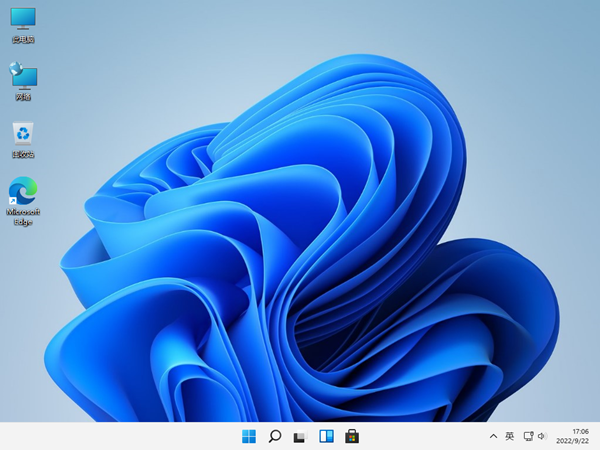
‧ 若在判别上有困难,欢迎致电或来信 华硕客服中心取得进一步协助。
2. 启动方式
ASUS Recovery提供两种启动路径,分别可从 Windows 10 操作系统下的设定,或者在开机时透过键盘点击 F9 或 F12,进入Windows RE (Windows修复环境),并启动ASUS Recovery。以下说明两种方式进行的步骤。
提醒: 此作业将会删除用户数据及非原厂安装应用程序,请确认您的个人资料已完成备份。
2-1 Windows 10 操作系统下启动 ASUS Recovery
2-1-1 于桌面左下角点选 [开始],并点选 [设定]。
2-1-2 点选 [更新和安全]。
2-1-3 左侧选单点选 [恢复],于进阶启动下方点选 [立即重新启动]。电脑将重新启动。
2-1-4 重新启动,点选 [疑难解答]。
2-1-5 点选 [MyASUS in WinRE]
*若画面仅出现 [ASUS Recovery] 选项,请点选后从步骤 2-1-7 继续。若画面未出现 [MyASUS in WinRE] 或 [ASUS Recovery] 选项,则代表您的机种并未支持此功能。
2-1-6 进入 [MyASUS in WinRE] 主页后,选择执行 [ASUS Recovery]。
2-1-7 之后画面将跳出提示,提醒是否确定执行 ASUS Recovery。若确定执行 ASUS Recovery 进行恢复原厂设定,请点选 [是]。若要离开,则点选 [否]。
2-1-8 执行 ASUS Recovery 后等待数分钟,直到电脑出现 Windows 10 OOBE (Windows 10全新体验) 的画面,即表示恢复原厂设定已完成。
2-1-9 若想了解更多有关初次使用的详细步骤,请点选此连结或参考相关主题。
返回目录
2-2 开机时启动ASUS Recovery
2-2-1 电脑开机看到 ROG (或 ASUS) 的商标时,请重复按压键盘 F9 或 F12 以进入Windows RE。若电脑未顺利进入Windows RE,并进入 Windows操作系统,请重新启动再试一次。。
2-2-2 點選 [疑難解答]。
2-2-3 点选 [MyASUS in WinRE]。
*若画面仅出现 [ASUS Recovery] 选项,请点选后从步骤 2-2-5 继续。若画面未出现 [MyASUS in WinRE] 或 [ASUS Recovery] 选项,则代表您的机种并未支持此功能。
2-2-4 进入 [MyASUS in WinRE] 主页后,选择执行 [ASUS Recovery]。
2-2-5 之后画面将跳出提示,提醒是否确定执行 ASUS Recovery。若确定执行 ASUS Recovery 进行恢复原厂设定,请点选 [是]。若要离开,则点选 [否]。
2-2-6 执行 ASUS Recovery 后等待数分钟,直到电脑出现 Windows 10 OOBE (Windows 10全新体验) 的画面,即表示恢复原厂设定已完成。
2-2-7 若想了解更多有关初次使用的详细步骤,请点选此 连结或参考相关主题。
返回目录
3. FAQ
Q1: 开机启动时,为何我无法进入Windows RE (Windows修复环境) 操作接口?
A1: 由于产品内建操作系统的版本差异,进入 [MyASUS in WinRE] 功能接口的按键将需透过连续点击F9 或 F12,直到画面出现提醒文字 "Please Wait"。
Q2: 为何我进入Windows RE 操作接口的[疑难解答]页面后,没有[MyASUS in WinRE] 或 [ASUS Recovery] 的选项?
A2: 由于 ASUS Recovery 仅适用于2020年1月后,新型号电竞系列机种 (包含ROG及TUF) 并搭载Windows 10 操作系统之笔记本电脑与桌面计算机。当您进入 WinRE的 [疑难解答] 页面后, 若没有找到 [MyASUS in WinRE] 或 [ASUS Recovery] 的选项,则该机型不支持 ASUS Recovery 功能。
系统推荐
- 2024-02-11 专业办公版 集成Office2024 Windows11 23H2 64位 ISO镜像直装版
- 2024-01-16 2024最新版 Windows11 23H2 22631.3007 X64 官方纯净 永久激活版
- 2024-02-04 深度精简 Win11 ESD 64位 永久禁止更新 全新优化收藏版 v2024.01
- 2024-02-04 自动激活 Win11 22H2 X64 专业工作站版 保证稳定 纯净流畅 v2024.01
其他品牌Win11系统下载排行
- 4710次 1 专业办公版 集成Office2024 Windows11 23H2 64位 ISO镜像直装
- 4099次 2 2024最新版 Windows11 23H2 22631.3007 X64 官方纯净 永久
- 4970次 3 深度精简 Win11 ESD 64位 永久禁止更新 全新优化收藏版 v2024.01
- 4026次 4 自动激活 Win11 22H2 X64 专业工作站版 保证稳定 纯净流畅 v2024.01
- 4747次 5 极速稳定 Win11 X64 ISO 处理器内存优化 智能升级最新版 性能强劲 v2024
- 4806次 6 微软 Win11/10 原版 ISO 光盘镜像下载大全 家庭高级版专业版 整合镜像 v20
- 4048次 7 办公游戏 Windows11 22H2 X64 完美精简版 稳定第一 极速优化v2023.
- 4891次 8 纯净精简 Windows11 22H2 X64 办公游戏增强 专业优化版 v2023.06
- 4500次 9 企业原版 Win11 64位 ISO 办公镜像数字激活 一键安装 最新6月更新版 v202
- 4511次 10 游戏美化版 Windows11 22H2 (22621.1788) X64 帧数优化 流畅
系统教程排行
- 5186次 1 应用程序无法正常启动,游戏软件报错0xc0000142解决办法+修改工具
- 6546次 2 Win11/win10/Win7系统各版本永久激活密钥及激活错误解决方法
- 8693次 3 Vmware17/16虚拟机去虚拟化工具修改虚拟机硬件教程+成品系统过检测
- 4624次 4 联想笔记本如何重装系统?联想笔记本重装系统的方法
- 5569次 5 联想拯救者Y7000P如何重装系统?笔记本重装纯净系统工具镜像
- 5012次 6 MSDN下载哪个版本最稳定?最稳定的MSDN系统推荐
- 6528次 7 稳定版 Windows Server 2022 22H2 服务器系统 正式版免激活
- 5861次 8 ROG枪神7如何重装系统?重装枪神7笔记本系统的方法
- 5461次 9 Win11电源选项快速启动选项没了怎么办
- 4855次 10 暗影精灵4笔记本蓝屏后无法开机如何解决


